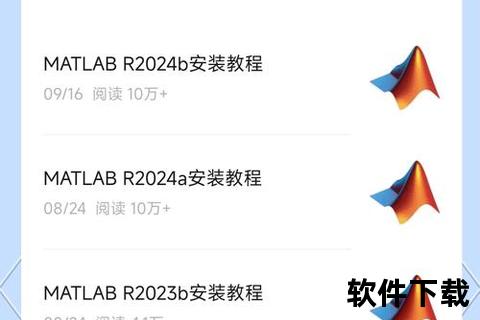作为一款历史悠久的开源集成开发环境(IDE),Eclipse凭借其跨平台性、灵活性和强大的扩展能力,始终在全球开发者群体中占据重要地位。无论是Java、C++还是Web开发,Eclipse都能通过丰富的插件生态满足多样化需求。本文将以下载与安装为核心,系统介绍Eclipse的功能特性、操作流程及使用技巧,帮助开发者快速搭建高效开发环境。
一、功能概览:全能型开发工具

Eclipse的核心功能覆盖代码编写、调试、版本控制及项目管理全流程。其智能代码编辑器支持语法高亮、自动补全和实时错误检查,显著提升编码效率。内置的调试工具支持断点调试、变量监控及多线程追踪,尤其适合复杂项目的排错。通过集成Maven、Gradle等构建工具,开发者可轻松管理依赖与编译流程。Eclipse兼容Git、SVN等版本控制系统,实现代码变更的协同管理。对于多语言开发者,Eclipse通过插件支持Python、PHP等语言,真正实现“一工具多用”。
二、核心特色:开源与可扩展性
1. 开源免费
Eclipse遵循Eclipse公共许可证(EPL),允许用户自由使用、修改和分发,降低了企业及个人的开发成本。其社区驱动的更新模式确保了功能的持续优化,例如2024年发布的版本已全面适配Java 21新特性。
2. 多语言界面支持
Eclipse原生支持中文界面切换,用户仅需在配置文件`eclipse.ini`中添加`-Duser.language=zh_CN`即可实现本地化操作,降低非英语用户的学习门槛。
3. 插件生态系统
超过1500个官方与第三方插件覆盖测试框架、数据库工具等领域。例如Mylyn插件可集成任务管理,WindowBuilder支持可视化界面设计,满足从基础开发到企业级应用的全场景需求。
4. 跨平台兼容
支持Windows、Linux和macOS系统,且安装包体积轻量(约300MB),对硬件配置要求低,适配不同开发环境。
三、下载指南:官方与镜像选择
1. 官方渠道下载
访问[Eclipse官网],点击“Download Packages”进入版本选择页。推荐企业开发者选择Eclipse IDE for Enterprise Java and Web Developers,该版本集成Java EE、Maven等企业开发必备工具。
2. 国内镜像加速
为提升下载速度,可访问中国科技大学镜像站(),选择对应版本压缩包,下载速度可达官方源的5倍以上。
3. 版本选择建议
四、安装步骤:分场景详解
场景一:使用安装程序(推荐)
1. 运行下载的`eclipse-inst-jre-win64.exe`,安装程序已内置JRE,无需预先配置Java环境。
2. 选择开发方向(如“Java IDE”),自定义安装路径(避免中文目录)。
3. 勾选“创建桌面快捷方式”,点击“Install”完成安装,全程耗时约3分钟。
场景二:解压绿色版
1. 解压ZIP文件至目标目录(如`D:DevToolsEclipse`)。
2. 右键`eclipse.exe`发送到桌面快捷方式。
3. 需独立安装JDK:从Oracle官网下载JDK 21,配置环境变量`JAVA_HOME`为JDK安装路径,并在`Path`中添加`%JAVA_HOME%bin`。
五、常见问题与优化
1. 启动报错排查
2. 界面个性化
通过`Window > Preferences > General > Appearance`切换深色主题,调整编辑器字体大小及代码配色方案,缓解视觉疲劳。
3. 插件管理技巧
通过以上步骤,开发者可快速完成Eclipse的部署并开启高效编程之旅。其模块化设计允许按需扩展功能,而活跃的社区支持则确保问题能及时解决。无论是个人学习还是团队协作,Eclipse都是值得信赖的开发伙伴。